- Pendahuluan Pada artikel kali ini saya akan menunjukkan bagaimana menggunakan Selection Tool pada Adobe Photoshop. Selection Tool adalah salah satu tool Adobe Photoshop yang sangat sering kita gunakan dalam mengolah gambar pada Adobe Photoshop yang gunanya adalah menyeleksi bagian dari gambar kekurangan dari tool ini adalah penyeleksiannya hanya bisa digunakan dalam bentuk dasar persegi dan lingkaran. Selection Tool terdiri dari beberapa tool yaitu Rectangular Marquee Tool, Eliptical Marquee Tool, Single Row Marquee Tool, Single Column Marquee TOol. Untuk menggunakan Selection Tool kita bisa menggunakan shortcut pada keyboard yaitu dengan menekan tombol 'M' dan untuk mengubah modenya misal kamu mengaktifkan Rectangular Marquee Tool trus kamu mau pindah ke mode Eliptical Marquee TOol kamu tinggal menekan tombol Shift + M pada keyboard atau kamu juga bisa dengan mengklik kanan Selection Tool tersebut lalu pilih mode yang ingin kamu gunakan.
- Cara Menggunakan Yuk kita coba menggunakannya
- Modifikasi
- Menambah Coba aktifkan lagi Rectangular Marquee Tool trus sambil menekan/menahan tombol shift buat lagi sebuah seleksi berbentuk persegi yang lebar(lihat gambar 1) setelah itu lepaskan drag maka seleksi kita sebelumnya akan terlihat seperti gambar 2 dibawah ini.
- dari bentuk tersebut kita bisa melakukan sedikit modifikasi yaitu dengan menggunakan 2 tombol pertama menggunakan tombol shift(untuk menambah bentuk dari seleksi sebelumnya) tombol kedua dengan alt(untuk mengurangi bentuk dari seleksi dari sebelumnya).
Aktifkan Rectangular Marquue Tool lalu sambil menekan/menahan tombol alt buat sebuah seleksi lagi seperti gambar 1 maka gambar akan terlihat seperti gambar 2 dibawah ini
O ya jika kamu ingin membuat persegi yang panjang dan lebarnya sama atau ingin membuat lingkaran sempurna/ga peang buat seleksi nya sambil menahan tombol shift, Nah begitulah kira-kira cara menggunakanya






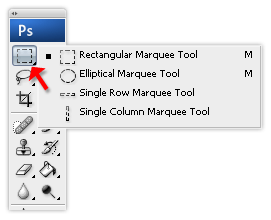







0 komentar:
Posting Komentar